I fru... Twoja wiadomość już leci na nasze skrzynki!
Zajrzyj na swoją pocztę, aby poznać szczegóły oferty ;)
Tymczasem, sprawdź nowości na naszym blogu semahead.agency/blog/
Zespół Semahead by WeNet

Dzięki Google Tag Menager możemy śledzić interakcje użytkowników z naszą witryną bez angażowania programistów. Przyspiesza to znacznie śledzenie zdarzeń i daje nam pełną kontrolę nad konfiguracją. W naszym artykule przedstawimy Ci najlepsze praktyki podczas korzystania z możliwości Google Tag Managera i optymalnej konfiguracji tagów.
Twoje działania musisz zacząć od przygotowania planu. Zacznij od określenia celów biznesowych. Co jest najważniejsze dla Twojej firmy? Co chce ona osiągnąć na podstawie zbieranych danych? Co chce wiedzieć na temat zachowań użytkowników? Dla sklepu ecommerce najważniejszą kwestią będą zakupy. Oprócz zbierania danych o tym zdarzeniu warto zadać sobie również pytanie jakie mniejsze działania prowadzą klientów do tego głównego celu. Może jest to kliknięcie w przycisk Dodaj do koszyka lub zapis do newslettera? Takie zdarzenia warto umieścić w Twoim planie i je wdrożyć, aby wiedzieć co pomaga użytkownikowi zrealizować dany cel. Gdy będziesz mieć gotowy plan i rozpisane wszystkie tagi, które zamierzasz wdrożyć, możesz działać w Google Tag Manager.
Google Tag Manager składa się z konta oraz kontenera:
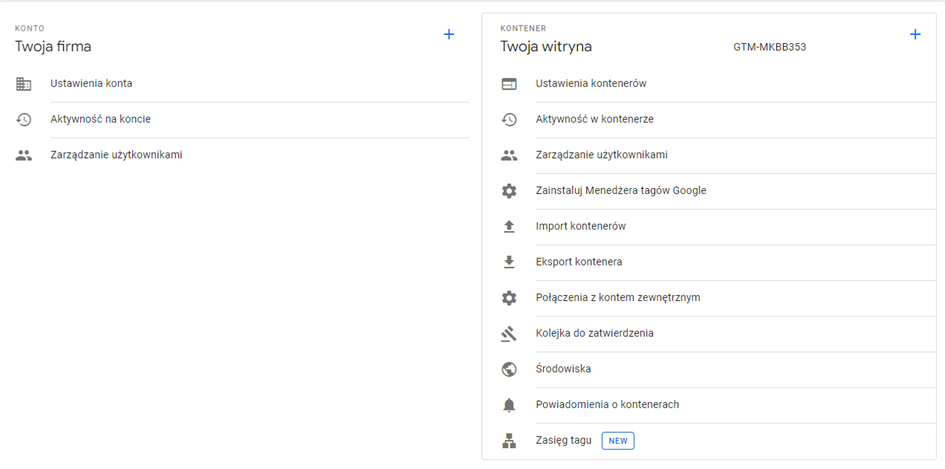
W obrębie jednego konta możesz utworzyć kilka kontenerów. Każdy z nich ma własny kod JavaScript, który trzeba dodać w kodzie strony. Google rekomenduje, aby dana firma korzystała z jednego konta i jednego kontenera na witrynę. Jest to uzasadnione tym, że w miarę rozwoju konta obsługa kilku kontenerów może stać się uciążliwa, no i w jednym kontenerze możesz dodać tagi dla różnych narzędzi, nie musisz do tego tworzyć osobnych kontenerów 😉
Jeśli masz trzy strony internetowe, które różnią się od siebie wszystkim-treścią, strukturą, funkcjonalnościami, wówczas radzimy użycie oddzielnych kontenerów dla każdej witryny. Używając tego samego kontenera Google Tag Managera bardziej kłopotliwe będzie sprawdzanie czy dany tag uruchamia się na właściwej stronie, a nie na pozostałych. Natomiast gdy posiadasz różne strony, które są do siebie bardzo podobne, np. różnią się tylko językiem, wtedy możesz użyć jednego kontenera GTM. Wynika to z faktu, że prawdopodobnie będziesz śledzić te same rzeczy w ich obrębie, więc swoje działania możesz odpowiednio uzależnić od danych reguł, które dopasujesz do danej witryny 😉
Twoje działania w Google Tag Manager mogą się rozwijać, a co za tym idzie, liczba tagów, które będą w nim skonfigurowane będzie się powiększać. Może to skutkować tym, że zaczniesz się gubić w tym, za co odpowiada które zdarzenie Google Analytics. Dlatego tak istotne jest dobre nazewnictwo. Proponujemy, abyś zachował następujący wzór:
Google Tag Manager umożliwia nadawanie różnego rodzaju dostępu na poziomie konta i kontenera:
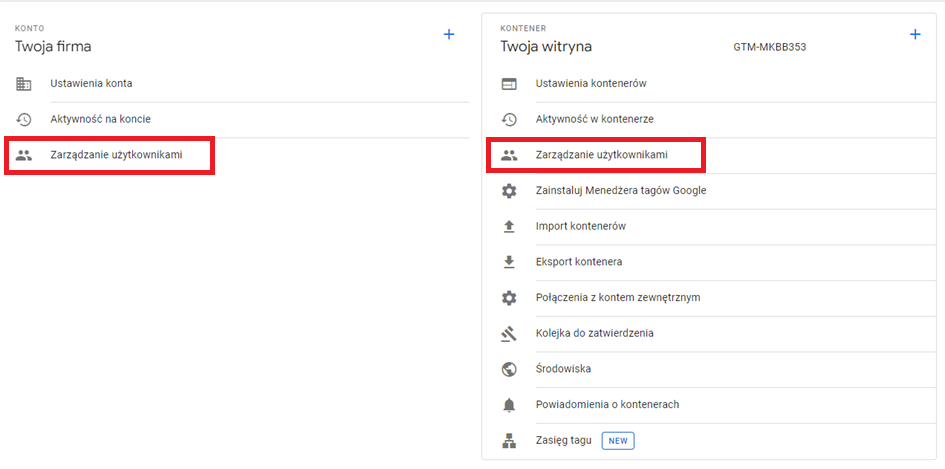
Na poziomie kontenera istnieją 4 możliwe poziomy uprawnień:
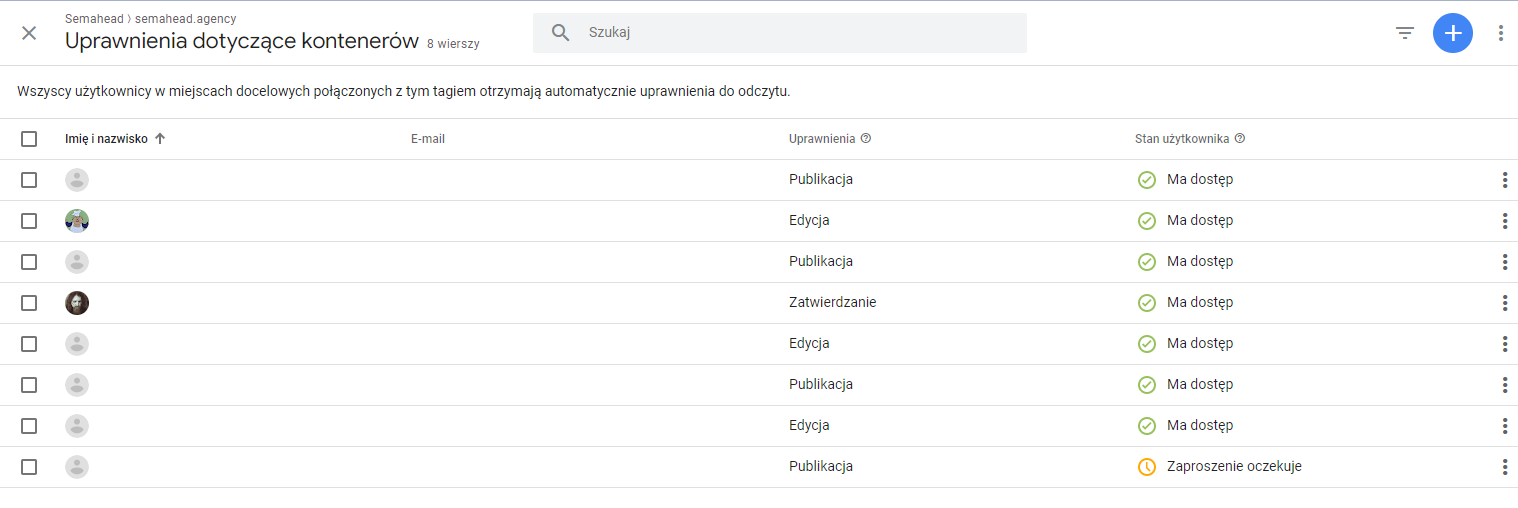
Pamiętaj zatem, aby Twoje dane były bezpieczne i nadawaj wyższe dostępy tylko tym osobom, którym ufasz i które najlepiej znają Google Tag Manager w Twoim zespole.
Dodatkowo, jeśli współpracujesz z agencją, która zajmuje się analityką internetową w Twojej witrynie, powinna ona poprosić Cię o utworzenie konta i kontenera, a następnie Ty powinieneś dodać jej odpowiednie uprawnienia do dalszych działań. Jest to ważne, gdyż jeśli to agencja stworzyłaby kontener lub konto Google Tag Managera i byłaby jedynym administratorem, wówczas po zakończeniu z nią współpracy mogłaby zapomnieć o nadaniu Ci odpowiednich uprawnień i straciłbyś dostęp do narzędzia i całej konfiguracji.
Obszary robocze pozwalają na tworzenie wielu różnych zestawów zmian w kontenerze. Oznacza to, że różni użytkownicy mogą jednocześnie pracować nad wdrożeniami różnych elementów w oddzielnych obszarach roboczych. Ułatwia to testowanie poszczególnych funkcjonalności na stronie i wychwytywanie błędów, które wpływają na niepoprawne zbieranie danych w narzędziu.
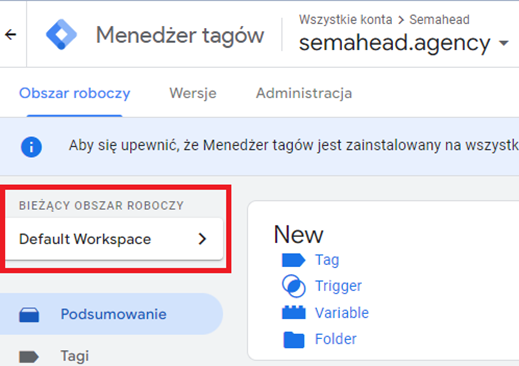
Pamiętaj, aby po opublikowaniu zmian wprowadzonych w Twoim obszarze roboczym, zaktualizować najnowszą wersję kontenera! Gdy dany obszar roboczy zostanie przekształcony w wersję, wszystkie pozostałe obszary robocze otrzymają powiadomienie o zmianie najnowszej wersji kontenera. Wszelkie zmiany w niej wprowadzone muszą zostać zsynchronizowane ze wszystkimi innymi obszarami roboczymi, zanim będzie można je przekształcić w nowe wersje.
Jeśli korzystasz z Google Analytics i tworzysz różne tagi w Google Tag Managerze, wówczas wiesz, że każdy nowy tag Google Analytics wymaga odpowiedniego identyfikatora usługi GA. Jeśli dodajesz dużo zdarzeń, wtedy kopiowanie ID usługi Google Analytics może stać się uciążliwe, łatwo jest się pomylić i dodać nieodpowiedni identyfikator, zwłaszcza gdy masz kilka usług GA. Dlatego proponujemy Ci utworzenie zmiennej ustawień Google Analytics, której będziesz mógł użyć w wielu tagach GA i w niej skonfigurować wszystkie ustawienia. Wybierz Zmienne > Nowa > Ustawienia Google Analytics i wpisz odpowiedni kod GA:
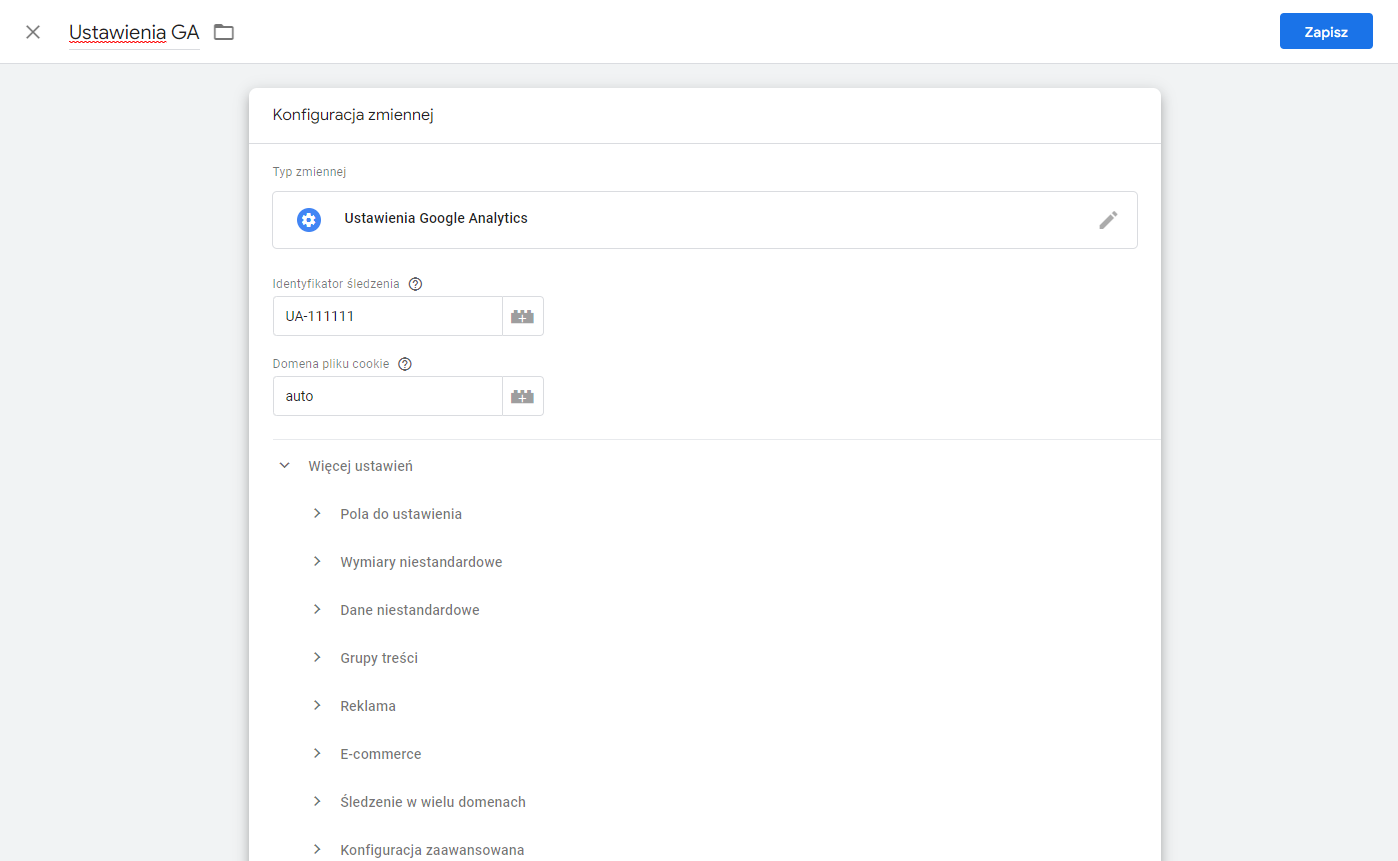
Po zapisaniu zmiennej możesz jej używać we wszystkich zdarzeniach GA. Jeśli posiadasz kilka usług GA, wówczas warto w nazwie tagu zaznaczyć z jakim ID mamy do czynienia, np. Ustawienia Google Analytics UA-11111.
Co jeśli w swoim kontenerze Google Tag Manager oprócz tagów Google Analytics chcesz skonfigurować również sporą liczbę zdarzeń dla narzędzia Facebook? Jeśli korzystasz z szablonu tagu Facebook Pixel, musisz wprowadzić ten sam identyfikator śledzenia w każdym tagu. Jest to niezbyt optymalne działanie, prawda? Łatwo popełnić błąd i stracisz również na tym mnóstwo czasu. Ale nie martw się, jest na to rozwiązanie 🙂 Proponujemy Ci skorzystanie ze stałych zmiennych. Aby ją skonfigurować, przejdź do Zmienne > Nowa > Stała. Nazwij ją odpowiednio i wklej właściwą wartość ID:
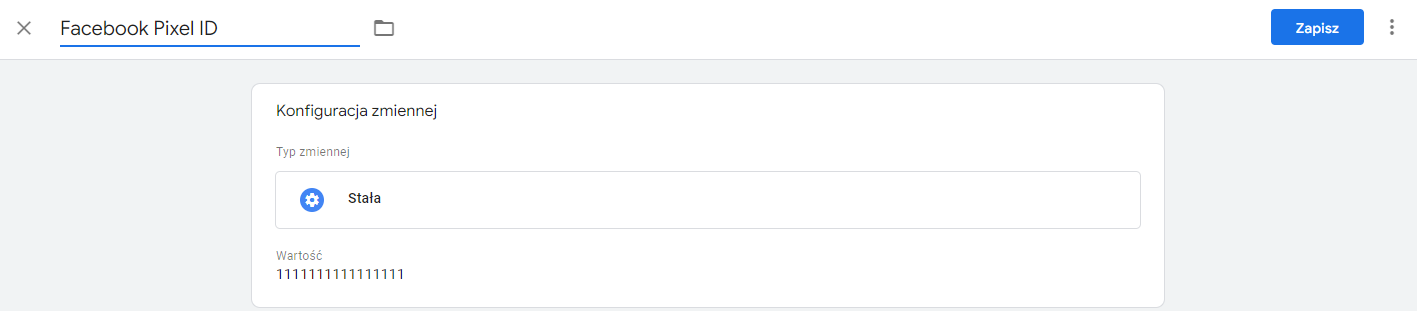
Dzięki temu rozwiązaniu, jeśli w przyszłości będziesz musiał zmienić ID, to zrobisz to tylko raz, w tej jednej zmiennej. Proste, prawda? 😉
Niezależnie od tego jakie zmiany wprowadziłeś w kontenerze Google Tag Managera, zawsze je testuj przed publikacją. Pomoże Ci w tym tryb podglądu GTM. Po publikacji nowych tagów, sprawdź w panelu danego narzędzia czy faktycznie dane się zbierają. W Universal Analytics możesz użyć do tego raportu w czasie rzeczywistym:
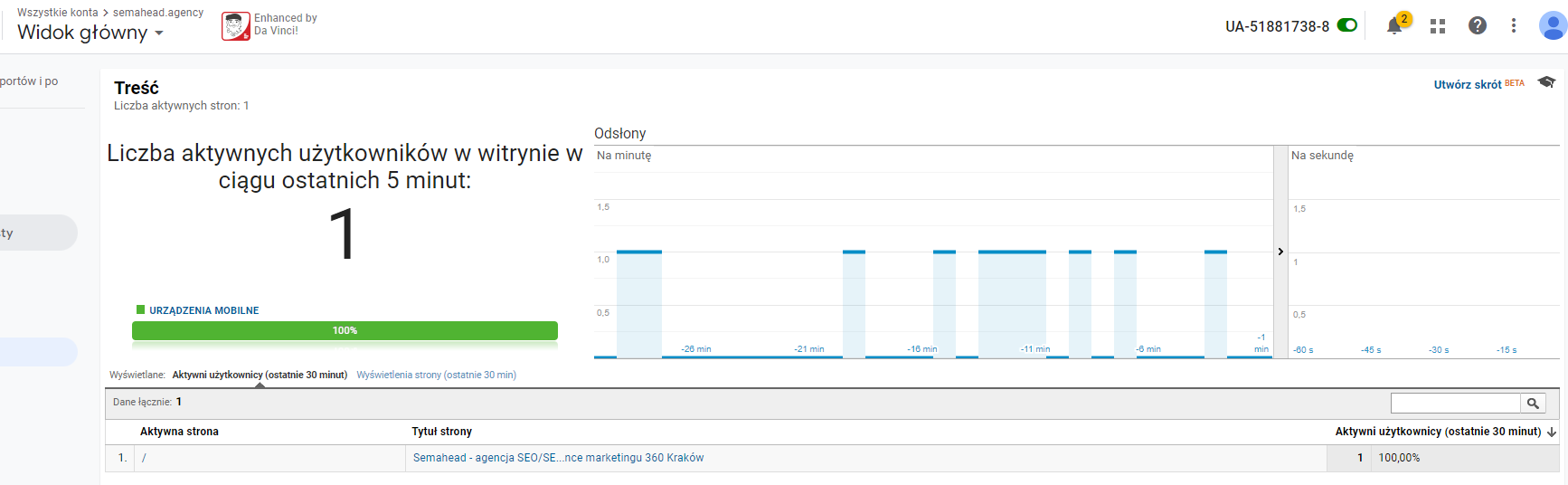
Google Analytics 4 oferuje Ci natomiast osobny moduł DebugView:
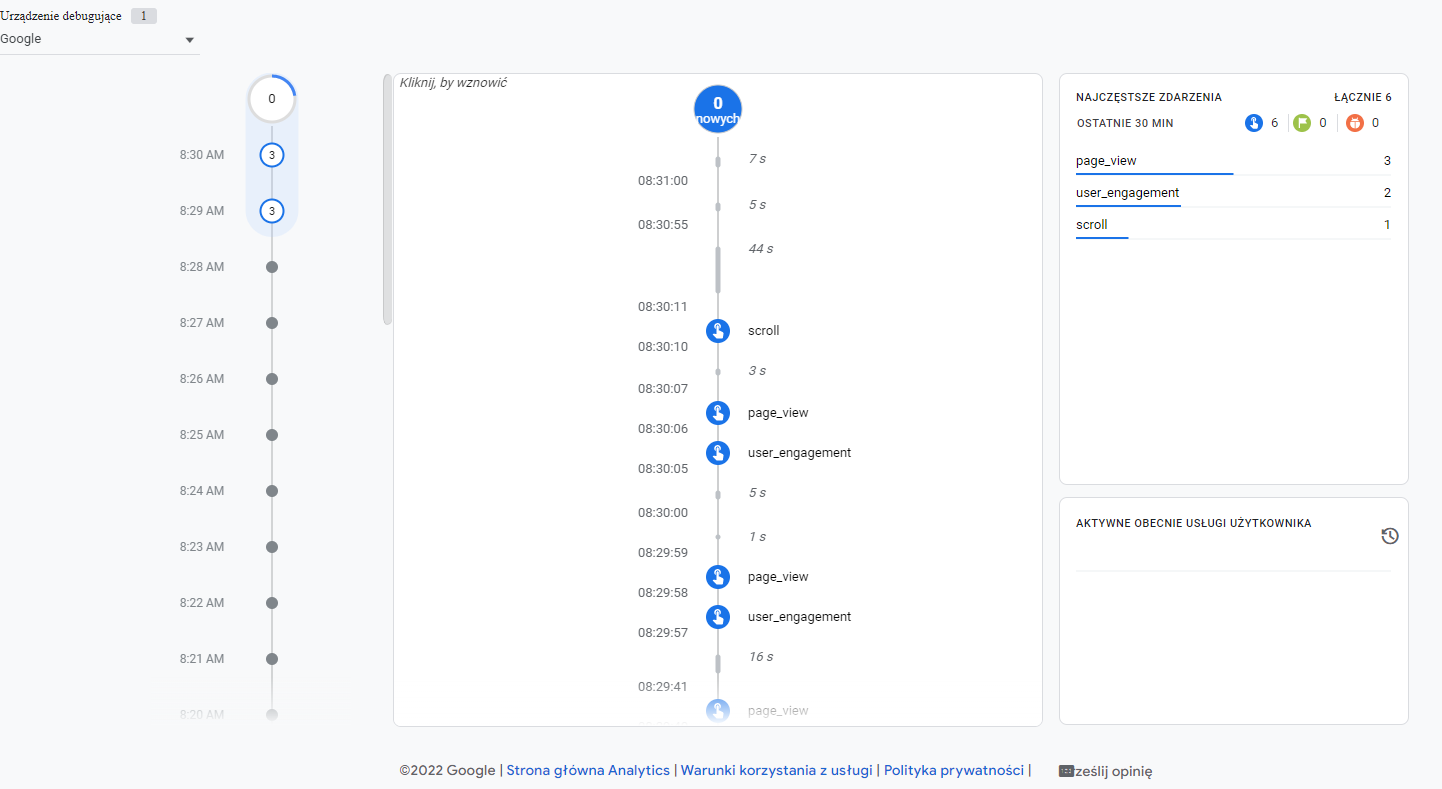
Pomoże Ci to sprawdzić czy wysyłasz dane do odpowiedniej usługi Google Analytics i czy żaden filtr nie blokuje napływu danych. Jest to bardzo istotna kwestia, gdyż jeśli dane poprawnie wyświetlają się w podglądzie Google Tag Manager, nie oznacza to, że faktycznie wysyłane są do Google Analytics. Trzeba więc być czujnym w tej kwestii.
Tagi dla innych narzędzi, takich jak Facebook możesz wdrożyć poprzez wybranie tagu niestandardowy kod HTML i wklejenie w nim odpowiedniego kodu. Możesz jednak zauważyć, że w galerii społeczności Google Tag Manager pojawia się coraz więcej szablonów niestandardowych, z których warto korzystać. Są one łatwiejsze w użyciu niż fragment kodu JavaScript oraz mniej podatne na błędy:
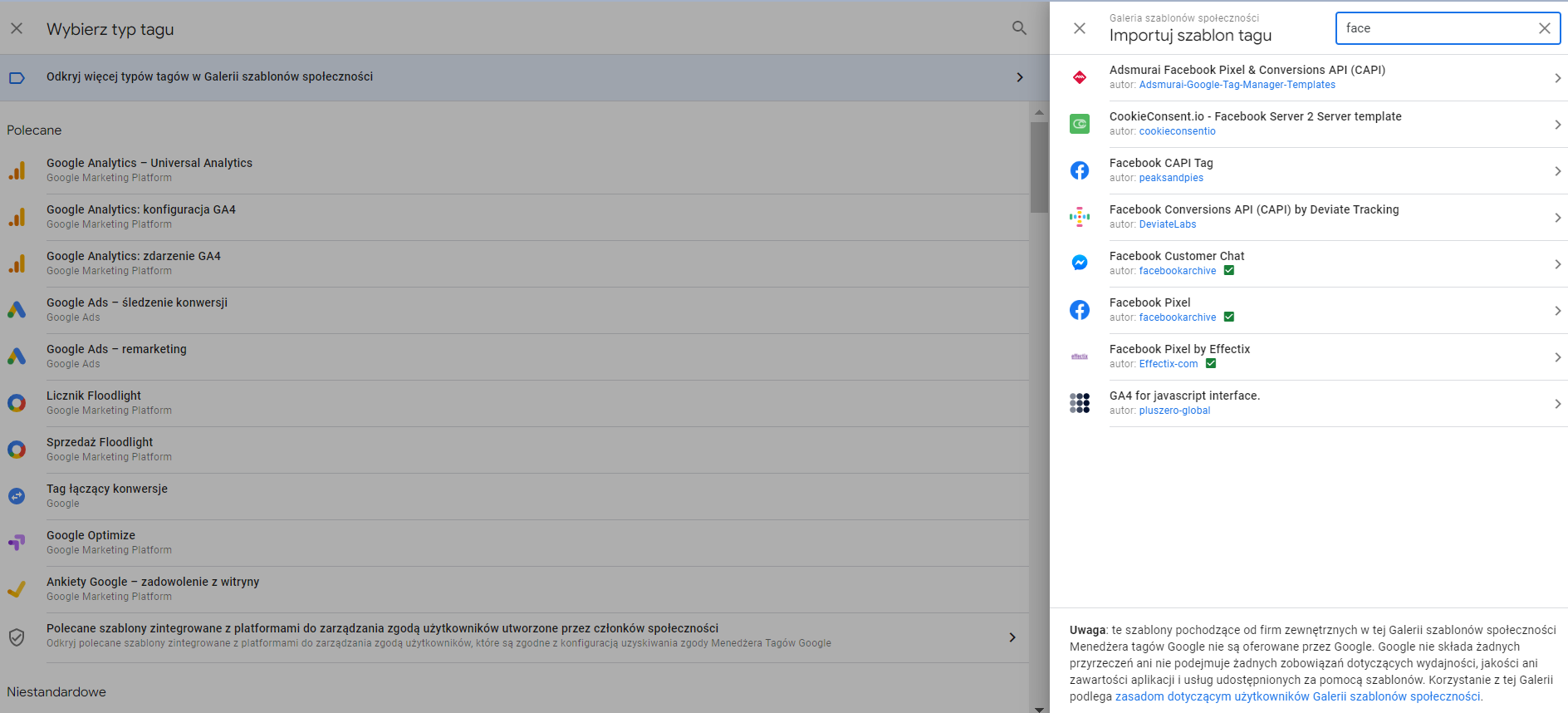
Nie musisz się już martwić fragmentami kodu, które do tej pory musiałeś wklejać w tagu HTML, masz za to prosty panel w szablonie, który musisz uzupełnić odpowiednimi danymi:
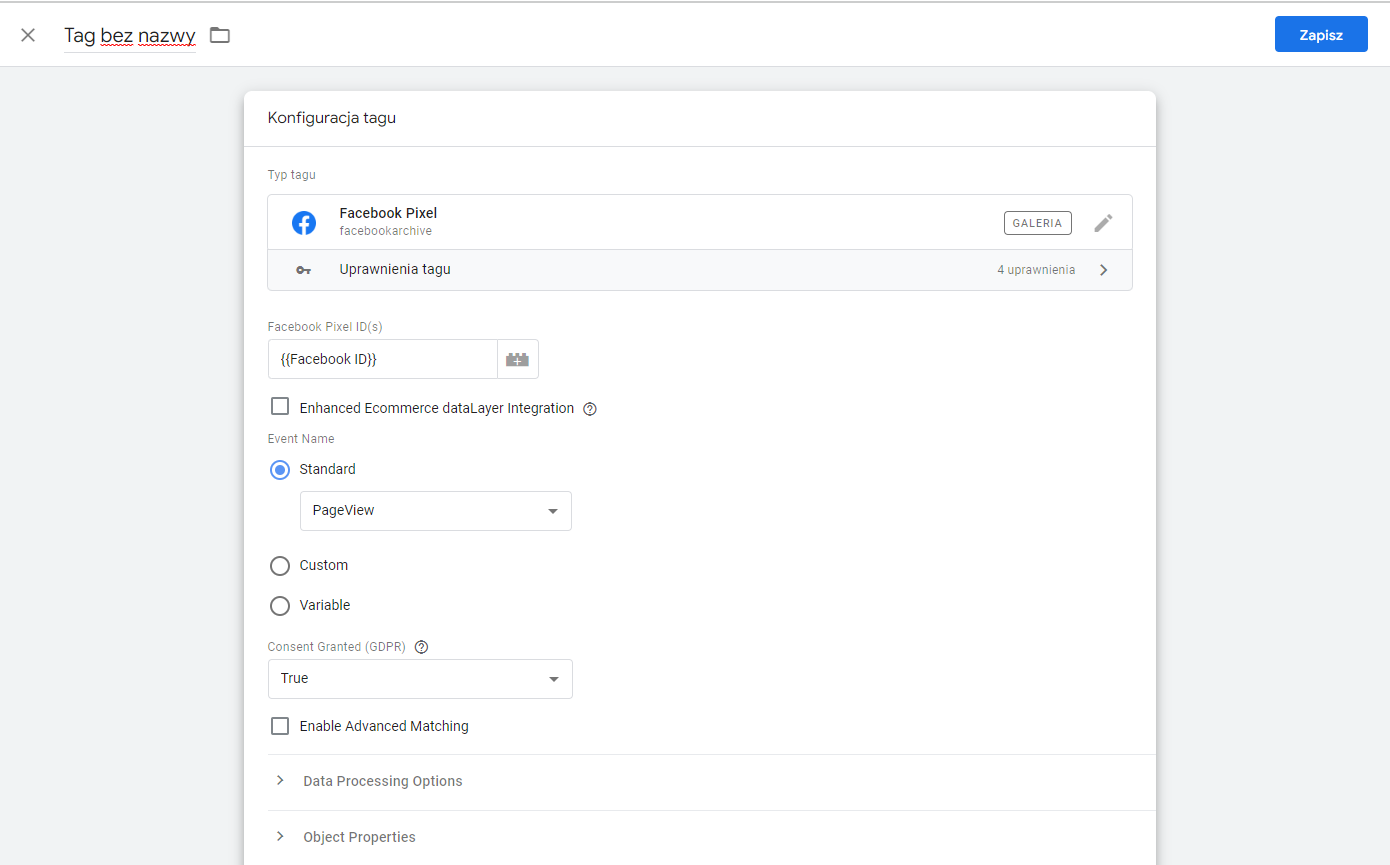
Przed wybraniem szablonu zrób jednak mały research w internecie na jego temat-czy jest bezpieczny, czy sporo osób z niego korzysta i go poleca?
Zawsze gdy publikujesz nową wersję kontenera Google Tag Manager, zadbaj o opis zmian, które wprowadziłeś. Będzie to pomocne nie tylko dla innych osób, ale i dla Ciebie, gdyż powrót do konfiguracji po kilku miesiącach bez opisu zmian spowoduje, że spędzisz sporo czasu na przypomnienie sobie co tak właściwie wcześniej zrobiłeś. Opis powinien zawierać informacje o nowych tagach, regułach, zmiennych oraz przyczynie wprowadzonych zmian.
Google Tag Manager pozwala nam przywrócić poprzednie wersje kontenera. Jest to przydatne w sytuacjach, w których zauważymy, że wprowadzone przez nas zmiany wpłynęły na działanie strony lub wcześniej skonfigurowanych tagów. Wyobraź sobie, że za jednym razem w najnowszej wersji opublikowałeś kilka konwersji Google AdWords, Facebook, LinkedIn oraz Google Analytics. Jak w tej sytuacji rozeznać który z nich jest przyczyną Twoich problemów w działaniu witryny? Właśnie dlatego zalecamy Ci implementację tagów po kolei, osobno. Najpierw Google Ads, potem Google Analytics, Facebook itd.
Przedstawiliśmy Ci całkiem konkretną liczbę praktycznych wskazówek korzystania z Google Tag Managera. Mamy nadzieję, że pomoże Ci ona dobrze zorganizować Twoją pracę i łatwiej dodawać nowe tagi, a korzystanie z tego narzędzia i proces śledzenia konwersji stanie się dla Ciebie samą przyjemnością 😉
Szybkie 2 pytanka do tematu!
Rozpocznij quizChcesz zacząć współpracę z nami? Wypełnij formularz!
Wypełnienie zajmie Ci kilka chwil a nam pozwoli
lepiej przygotować się do rozmowy z Tobą.
